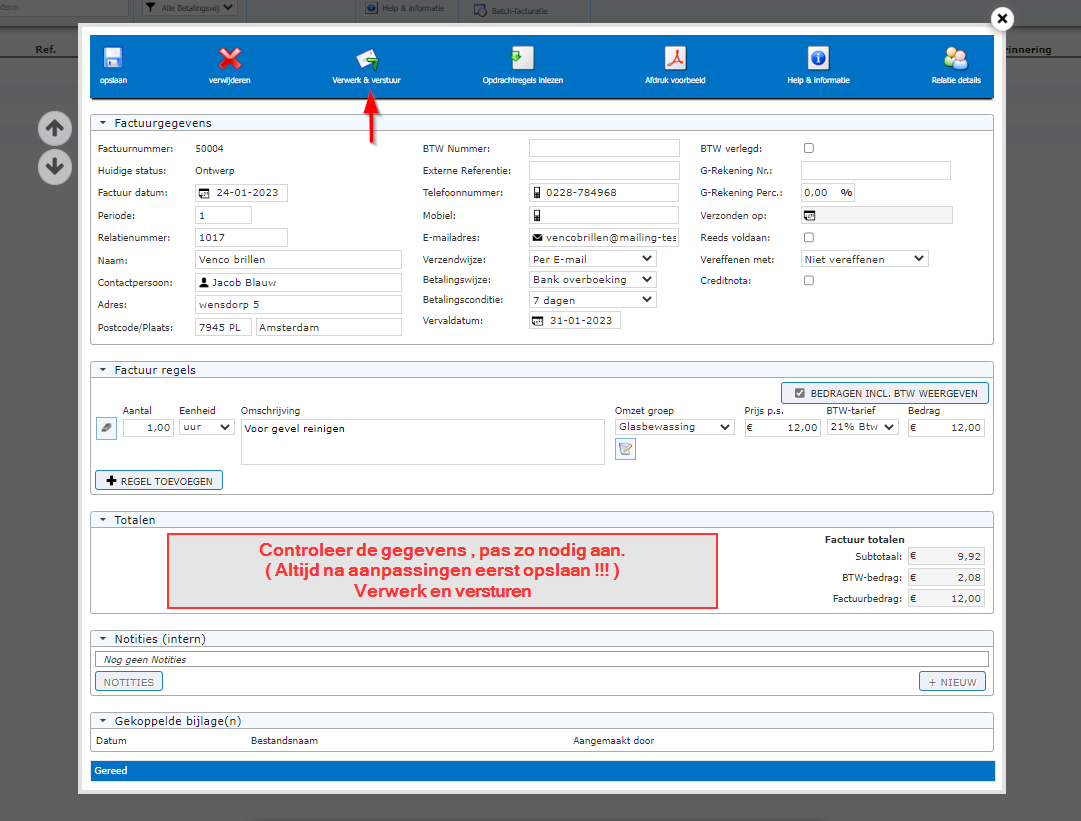Facturen overzicht
Factuur aanmaken & bewerken
Factuurnummer (instellen)
Creditnota aanmaken
Opdrachten factureren
Batch-facturatie
Betalingen registreren
Facturatie instellingen
Factureren aan hoofdaannemer
BTW-Tarieven
Verzendwijzen
Betalingswijzen & betalingscondities
Facturen Exporteren
Mollie koppeling
Boekhoud koppeling
Betalingsherinneringen
Vereffen betalingen (Koppeling met boekhoudpakket)
Factuur versturen per e-mail
Het is mogelijk om vanuit verschillende punten in het systeem te gaan factureren of een factuur te bewerken. Een opdracht dient altijd te zijn uitgevoerd om te kunnen starten met factureren. Je kunt een factuur aanmaken vanaf de volgende punten;
Ook is er de mogelijkheid om een factuur op te stellen zonder dat er eerst een opdracht is aangemaakt in het systeem. Wanneer je deze aanmaakt dien je eerst nog alle opdracht gegevens in te voeren op de factuur. Hier onder vind je de uitleg over de verschillende mogelijkheden;
Bij het tabblad Facturen vind je links in de balk de knop 'Factuur toevoegen ', wanneer je deze knop gebruikt kies dan eerst de juiste relatie en vervolgens kan je een geheel nieuwe factuur aanmaken. Na het invoeren van de juiste gegevens → Opslaan → Verwerken en versturen.
Wanneer je op de pagina Facturen bent kan er met de rechtermuisknop worden geklikt op de facturen die al eerder zijn klaargezet. Waarna je direct gebruik kunt maken van de verschillende mogelijkheden.
Wanneer je een nieuwe factuur aanmaakt kom je eerst in het factuur in concept. Bij de factuur in concept kunnen de gegevens van de factuur nog worden gecorigeerd en opgeslagen voor het versturen.
Tip:
Wanneer je tijdens het bewerken van een factuur erachter komt dat de relatie-gegevens onjuist zijn kunnen deze bij de betreffende factuur worden gewijzigd. Hierbij word alleen op deze factuur een aanpassing gedaan, sla altijd de wijziging eerst op voor je de factuur gaat versturen. Wanneer het niet om een éénmalige wijziging gaat dien je de gegevens ook op de relatiekaart en/of opdracht bon aan te passen.
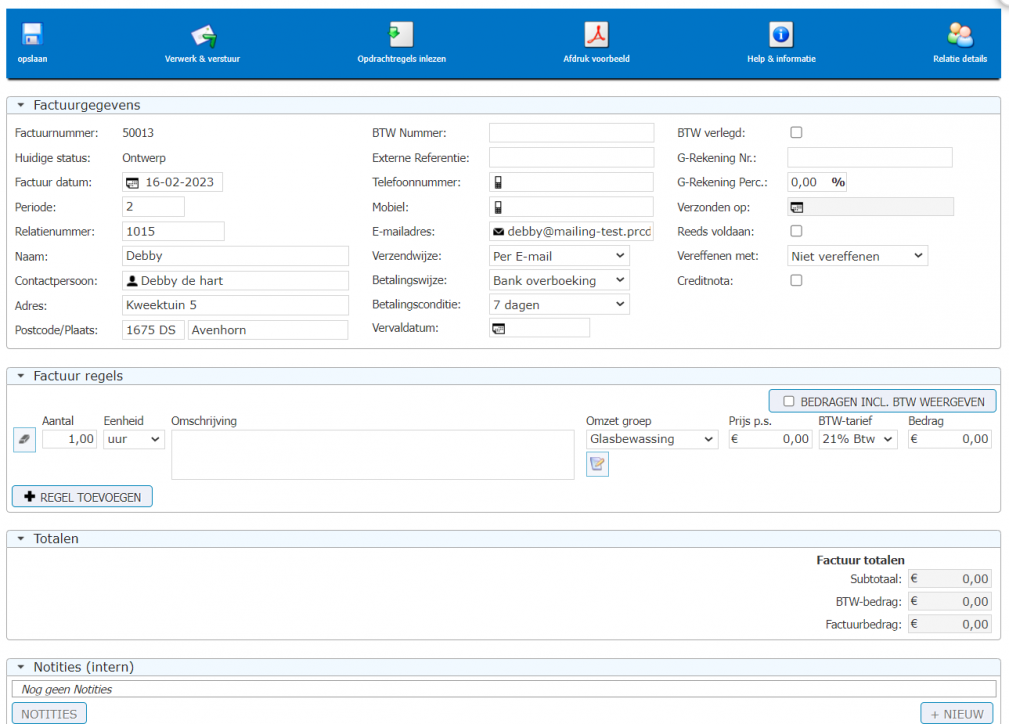
Een factuur in concept kan ter allertijden worden verwijderd.
Echter wanneer er is ingesteld bij 'Instellingen' Factuurnr. automatisch herstellen dien je er rekening mee te houden dat het verwijderde factuur nummer opnieuw word gebruikt.
Wanneer je de eerst volgende factuur aanmaakt word het oude nummer dus opnieuw gebruikt.
Hiermee zorgt het systeem dat wanneer er een factuur in concept word verwijderd de factuur reeks tijdelijk word bijgesteld.
Wanneer alle nummers weer zijn opgevuld gaat hij automatisch weer verder bij het laatste factuur nummer die reeds in gebruik was.
Tijdens het verwijderen word dit ook gemald door het systeem.
Tip : Wil je de reeks niet laten opvullen dien je deze handmatig via 'Instellingen' terug te zetten op het laatst gebruikte factuur nummer.
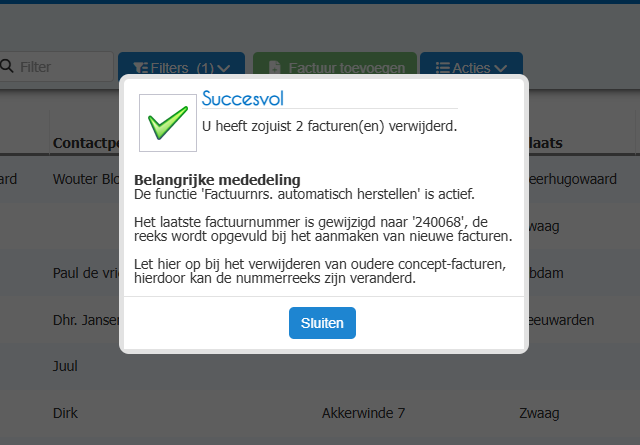
Na het aanmaken van een factuur kan je deze opslaan en daarna direct 'Verwerken en versturen'. Wanneer je de factuur opslaat en niet direct wilt versturen word deze bewaard en kan je hem later altijd weer bewerken en als nog versturen. Als de factuur klaar is om te worden verzonden druk dan op opslaan en vervolgens op de knop verwerken en versturen.
Letop: "Hierna kunnen er geen aanpassingen meer worden gedaan in de factuur"
Wanneer de verwerking klaar is word hij verstuurd en komt er bij de factuur regel te staan verzonden.